Situatie
Atunci cand datele din mai multe fisiere trebuie consolidate intr-un singur fisier pentru a tine o evidenta sau pentru a ajunge la un rezultat final.
Solutie
Microsoft Excel oferă o funcție de consolidare care va permite să combinați datele din diferite foi într-o singură foaie de calcul. În plus, puteți alege funcția pe care doriți să o utilizați din opțiuni precum SUMA, MEDIE, PRODUS și NUMĂRARE.
- Accesați foaia în care doriți să extrageți datele din celelalte foi. Selectați o celulă pentru a insera datele combinate. Dacă aveți un interval de celule, puteți alege celula din stânga sus
- Mergeți la fila Date și la secțiunea Instrumente de date a panglicii. Faceți click pe „Consolidați”.
- Când se deschide fereastra Consolidare, începeți prin a selecta funcția pe care doriți să o utilizați din lista derulantă. Pentru exemplul nostru de adăugare a cheltuielilor, alegem „Suma”.
- Apoi, utilizați caseta de referință pentru a obține prima foaie și interval de celule. Puteți pur și simplu să vă mutați la acea foaie și să selectați celulele. Fereastra Consolidare rămâne deschisă în timp ce faceți acest lucru. Pentru exemplul nostru, mergem la foaia lui Joe și selectăm celulele de la A1 la B5.
5.Când apare referința de celulă, faceți click pe „Adăugați”. Aceasta îl plasează în lista Toate referințele.
- Faceți click în interiorul casetei de referință și apoi mergeți la următoarea foaie pe care doriți să o adăugați și selectați celulele din ea. Apoi, faceți click pe „Adăugați” pentru a-l plasa în listă.
7.Continuați același proces pentru toate foile și datele celulelor. Pentru exemplul nostru, am adunat date din foile etichetate Joe, Jane și Jim în foaia de calcul finală.
8.Înainte de a termina, puteți bifa casetele din partea de jos pentru a utiliza etichetele și pentru a crea link-uri către datele sursă, dacă doriți. Faceți click pe „OK”. Pentru a ne ușura munca, vom folosi etichete pentru rândul de sus și coloana din stânga.
Ar trebui să vedeți apoi datele consolidate în foaia dvs.

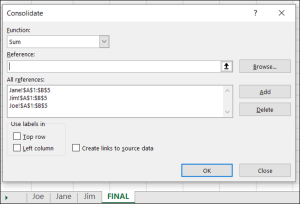
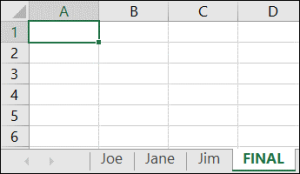
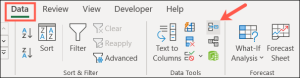
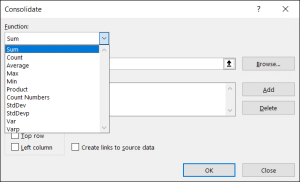
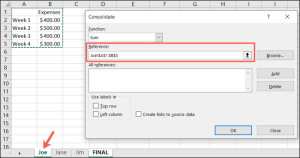
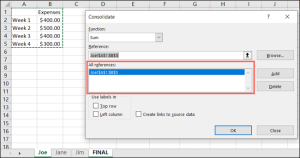
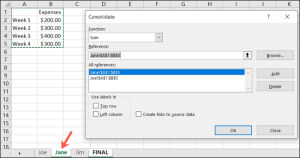
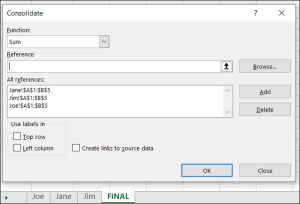
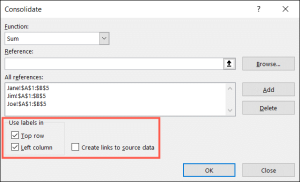
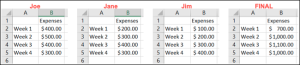
Leave A Comment?